Chrome процесінің данасын қалпына келтіру
Unified Service Desk агенттерге Unified Service Desk қызметіндегі Chrome процесінде орналастырылған тоқтатылған (бұзылған) веб-беттерді қалпына келтіруге көмектесе алады.
Әдепкі бойынша Chrome процесі данасын қалпына келтіру функциясы қосылған.
Unified Service Desk үстелі Chrome процесінің даналарын қалпына келтіруге көмектеседі
Unified Service Desk агенттерге келесі сценарийлерде Chrome Process данасын қалпына келтіруге көмектесе алады:
- Chrome процесі кенеттен жабылған кезде.
- Сіз жауап бермей жатқан Chrome процесінің данасын тапсырмалар реттеушісінде қолмен аяқтағанда.
- Сіз жауап бермей жатқан Chrome процесінің данасын пернетақта таңбашасымен қолмен аяқтағанда.
Жауап бермей тұрған Chrome процесінің данасын қалпына келтіру
Chrome Process шолғышын басқару құралын пайдаланатын орналастырылған басқару элементі кенет жабылғанда, Unified Service Desk клиенттік қолданбасы Chrome процесі кенет жабылды деген хабарды көрсетеді.
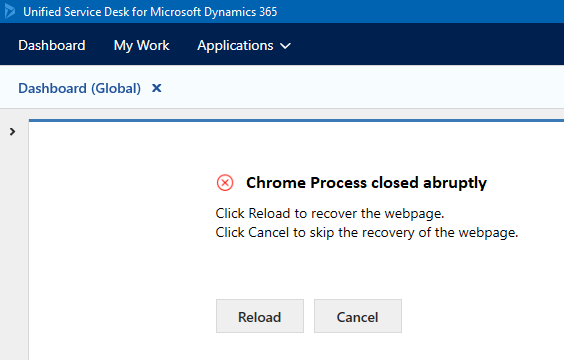
Жабық дананы (бірден көп веб-беттерді қамтуы мүмкін) қалпына келтіру үшін Қайта жүктеу таңдаңыз. Сіз Қайта жүктеу таңдағаннан кейін Unified Service Desk веб-бетті соңғы белгілі URL мекенжайына қайта жүктейді.
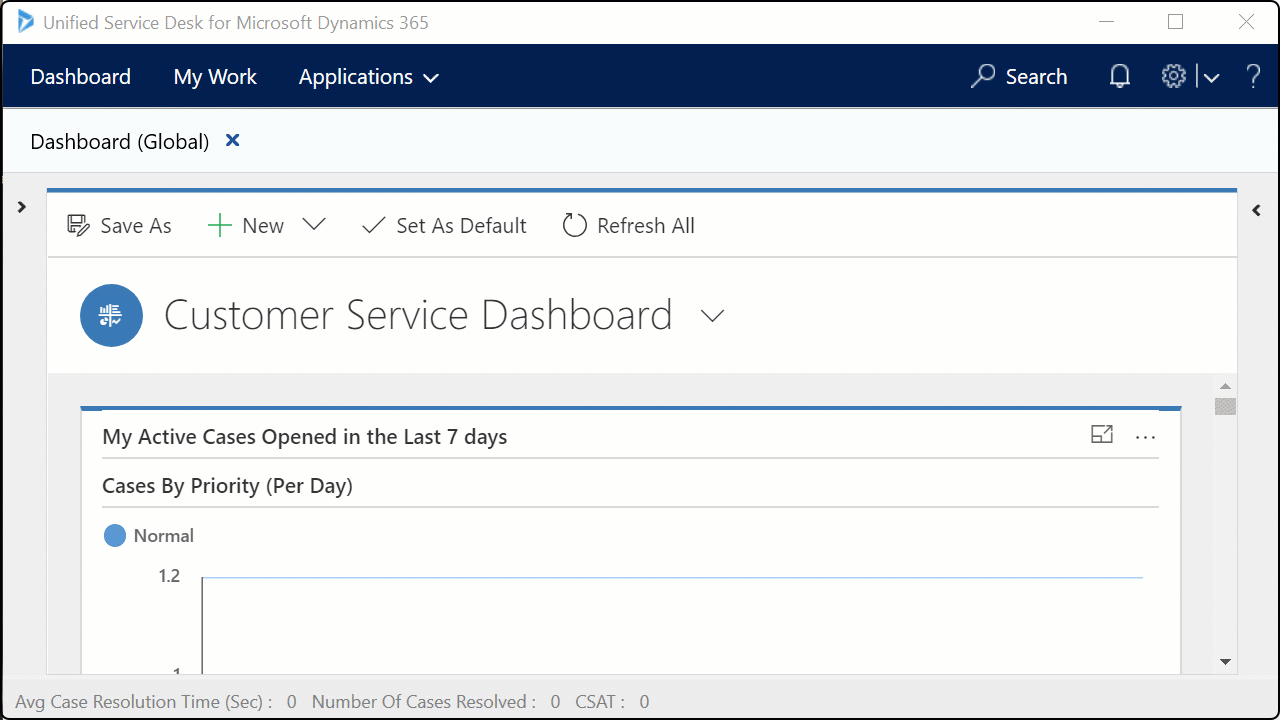
Жоғарыдағы суретте Тұтынушыға қызмет көрсету бақылау тақтасы бағдарламасы Chrome процесі арқылы орналастырылған. Chrome Process данасы кенет жабылып, Қайта жүктеу опцияны таңдау Тұтынушыға қызмет көрсету бақылау тақтасын қолданбасын жүктейді.
Қалпына келтіргіңіз келмесе, Болдырмау опциясын таңдаңыз. Бас тартсаңыз, Unified Service Desk клиенттік қолданбасы Chrome Process данасын қалпына келтіруді өткізіп жібереді және хабарды көрсетеді, Веб-бет жауап беруді тоқтатты. Chrome Process веб-бетінің күтпеген жерден жабылуын жиі кездестірсеңіз, жүйе әкімшісіне хабарласыңыз.
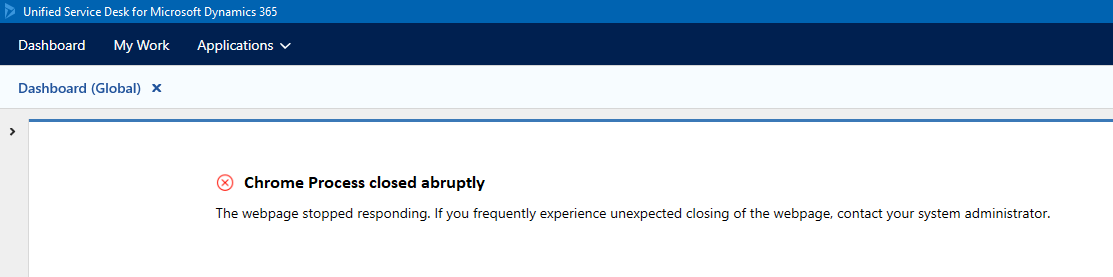
Жауапсыз Chrome процесі данасын тоқтатып қалпына келтіру үшін пернетақта таңбашасын пайдалану
Chrome Process веб-беті жауап бермесе және веб-бет қатып қалса, веб-бетті таңдап, тоқтату үшін Ctrl+K пернелер тіркесімін пайдаланыңыз. Веб-беттің кез келген орнын басу үшін тінтуірді пайдаланыңыз.
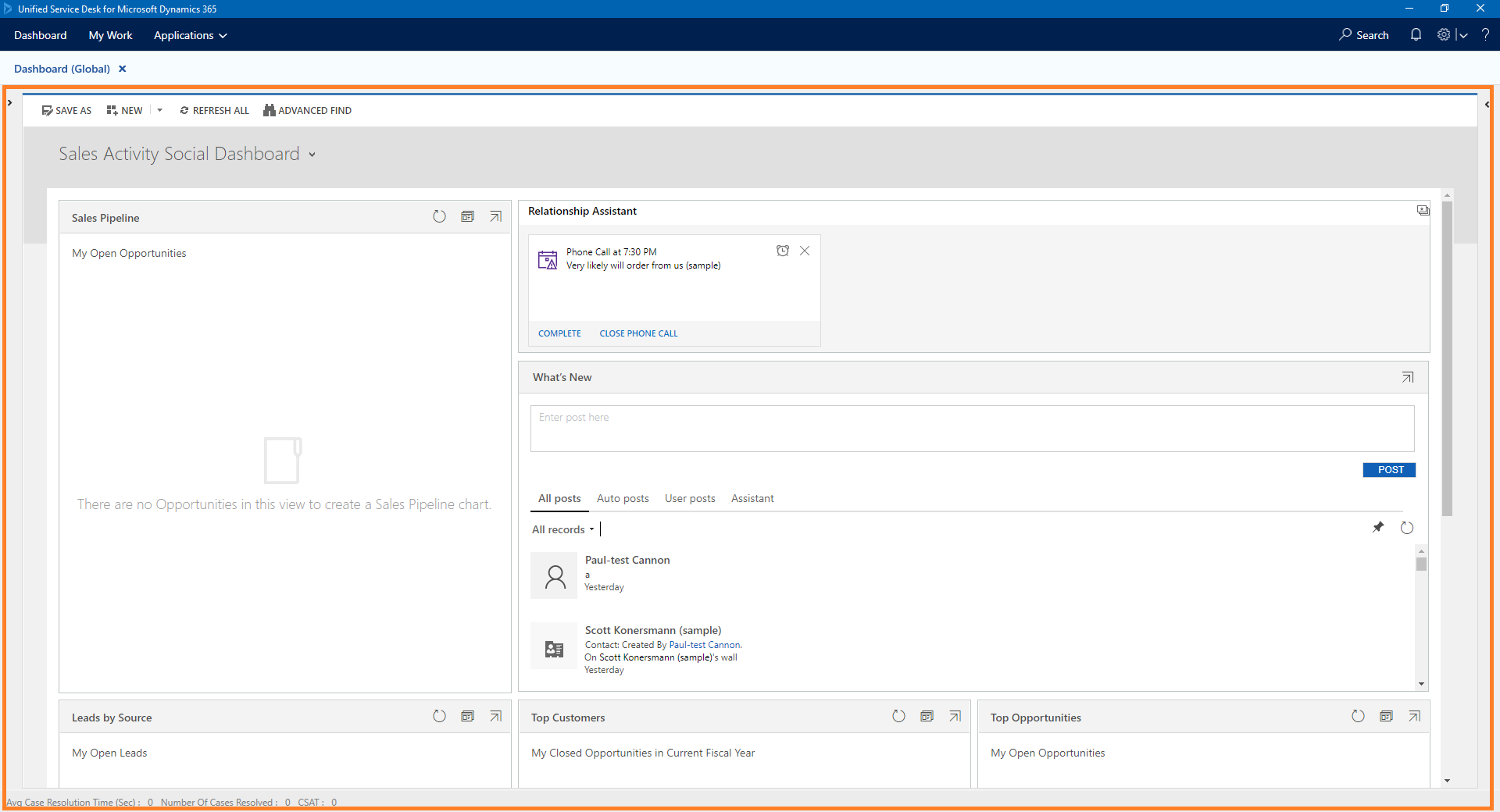
Unified Service Desk диалогтық терезені көрсетеді: Сіз <қолданба атауының> Chrome Process данасынCTRL + K басу арқылы аяқтауды таңдадыңыз. Жалғастырғыңыз келе ме?.
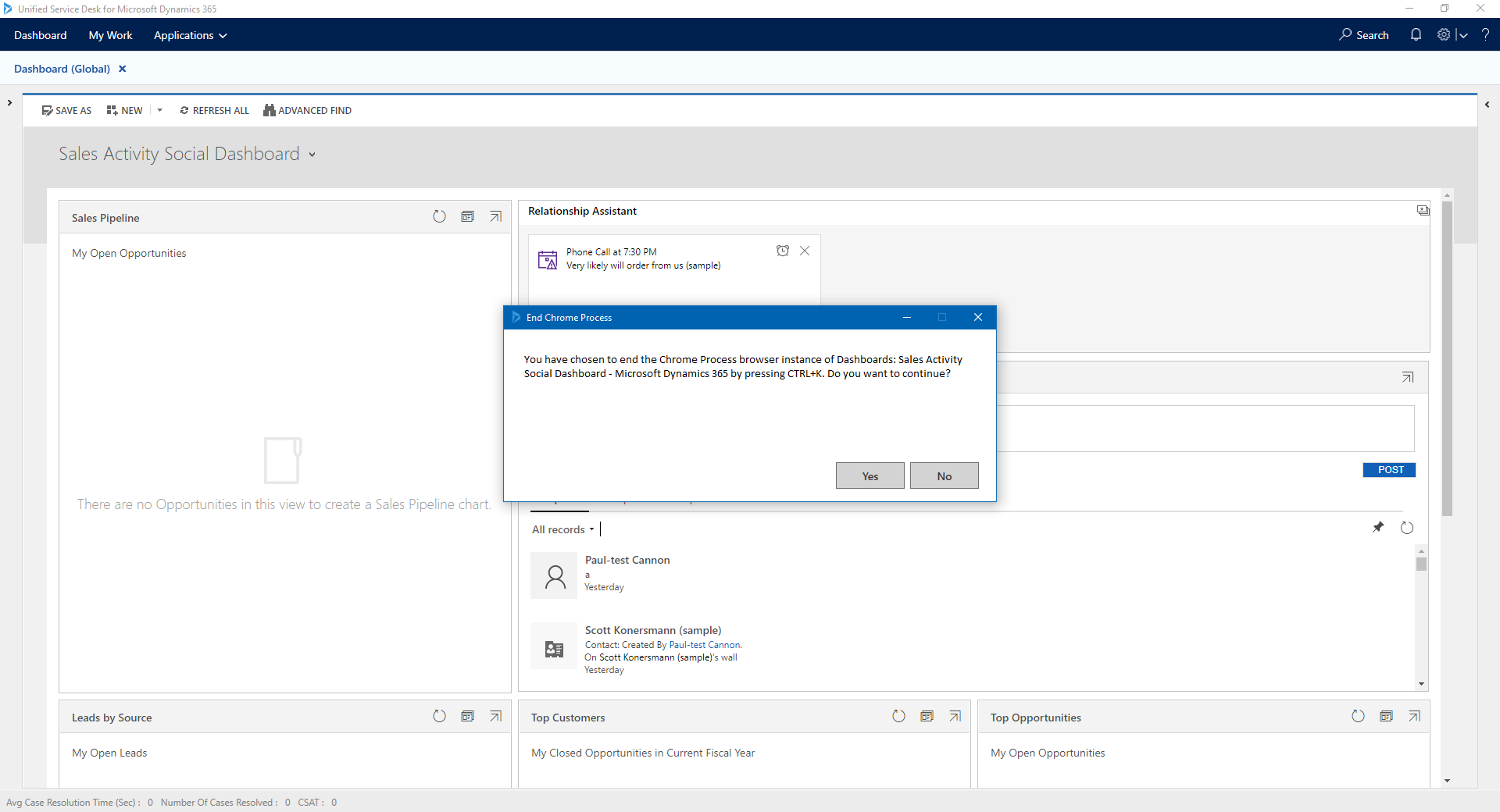
Chrome Process данасын тоқтату үшін Иә таңдаңыз. Операциядан бас тарту үшін Жоқ таңдаңыз.
Chrome Process данасын аяқтағаннан кейін Unified Service Desk клиенттік қолданбасы хабарды көрсетеді, Chrome процесі кенет жабылды. Жабық Chrome Process данасын қалпына келтіру үшін Қайта жүктеу таңдаңыз. Қалпына келтіргіңіз келмесе, Болдырмау опциясын таңдаңыз.
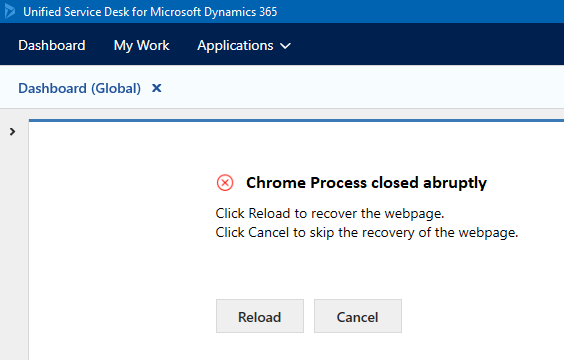
Әдепкі бойынша, жауап бермейтін Chrome Process данасын тоқтатуға арналған пернелер тіркесімі CTRL + K болып табылады.
Қосымша пернетақта таңбашасын жаңарту үшін, UII опциясын қосып, таңбаны мән ретінде беруіңіз қажет. Рұқсат етілген таңба мәндерінің жинағы туралы білу үшін Кілттер бөлімін қараңыз.
| UII параметрі | Үлгі таңба |
|---|---|
| On-DemandChromeProcessTerminationShortcut | B |
Енді жоғарыдағы мысалға сәйкес, жауап бермейтін Chrome Process данасын тоқтатуға арналған пернелер тіркесімі CTRL + B болып табылады.
Ескертпе
UII опциясы үшін жаңартылған таңба бар пернетақта таңбашаларымен қайшылыққа түспейтінін тексеруіңіз қажет.
Пернелер тіркесімін өзгерту
Пернелер тіркесімін өзгерту үшін:
Dynamics 365 данасына кіріңіз.
Dynamics 365 бағдарламасының жанындағы төменгі көрсеткіні таңдаңыз.
Unified Service Desk Administrator таңдаңыз.
Сайт картасындағы Қосымша параметрлер астындағы Параметрлер тармағын таңдаңыз.
Белсенді UII параметрлері бетінде + Жаңа таңдаңыз.
Жаһандық опция өрісі үшін Басқалар таңдаңыз.
Атау өрісі үшін Сұраныс бойыншаChromeProcessTerminationShortcut теріңіз.
Мән өрісі үшін таңба мәнін теріңіз.
мән кілттерінің тізімін қараңыз.Сақтау опциясын таңдаңыз.
Сондай-ақ келесіні қараңыз
Unified Service Desk үшін опцияларды басқару
Веб қолданбасын орналастыру үшін Chrome процесін пайдаланыңыз